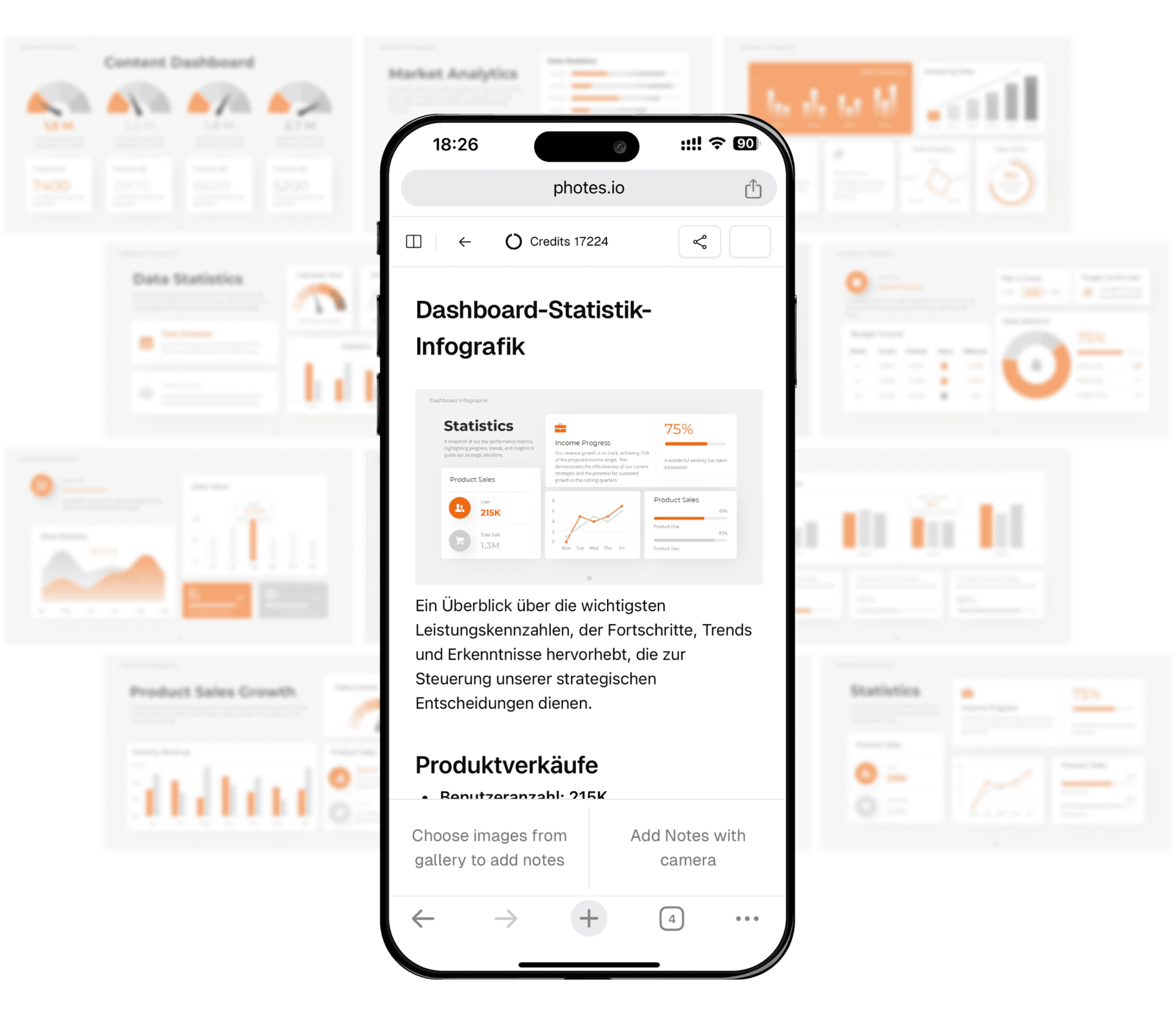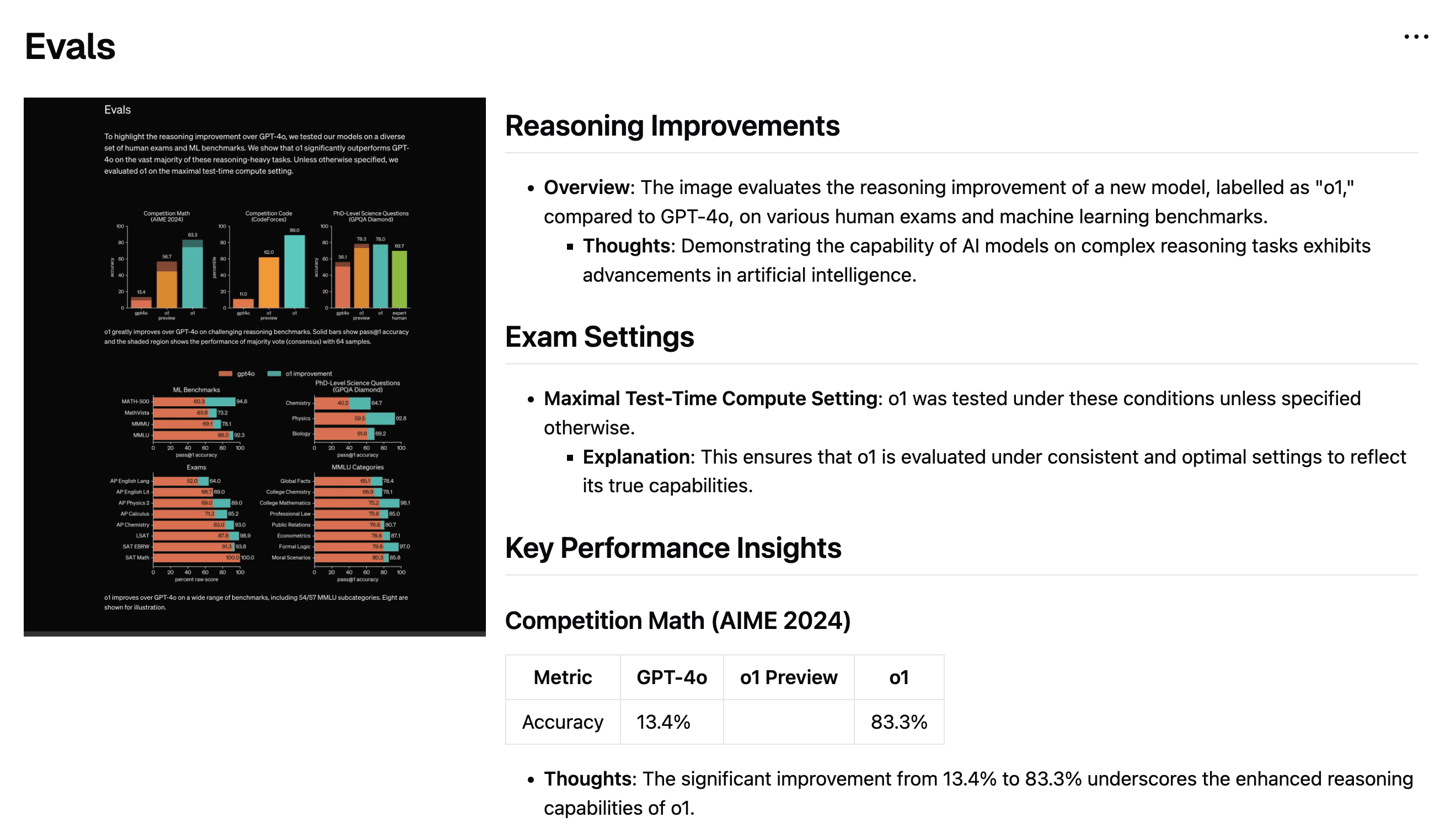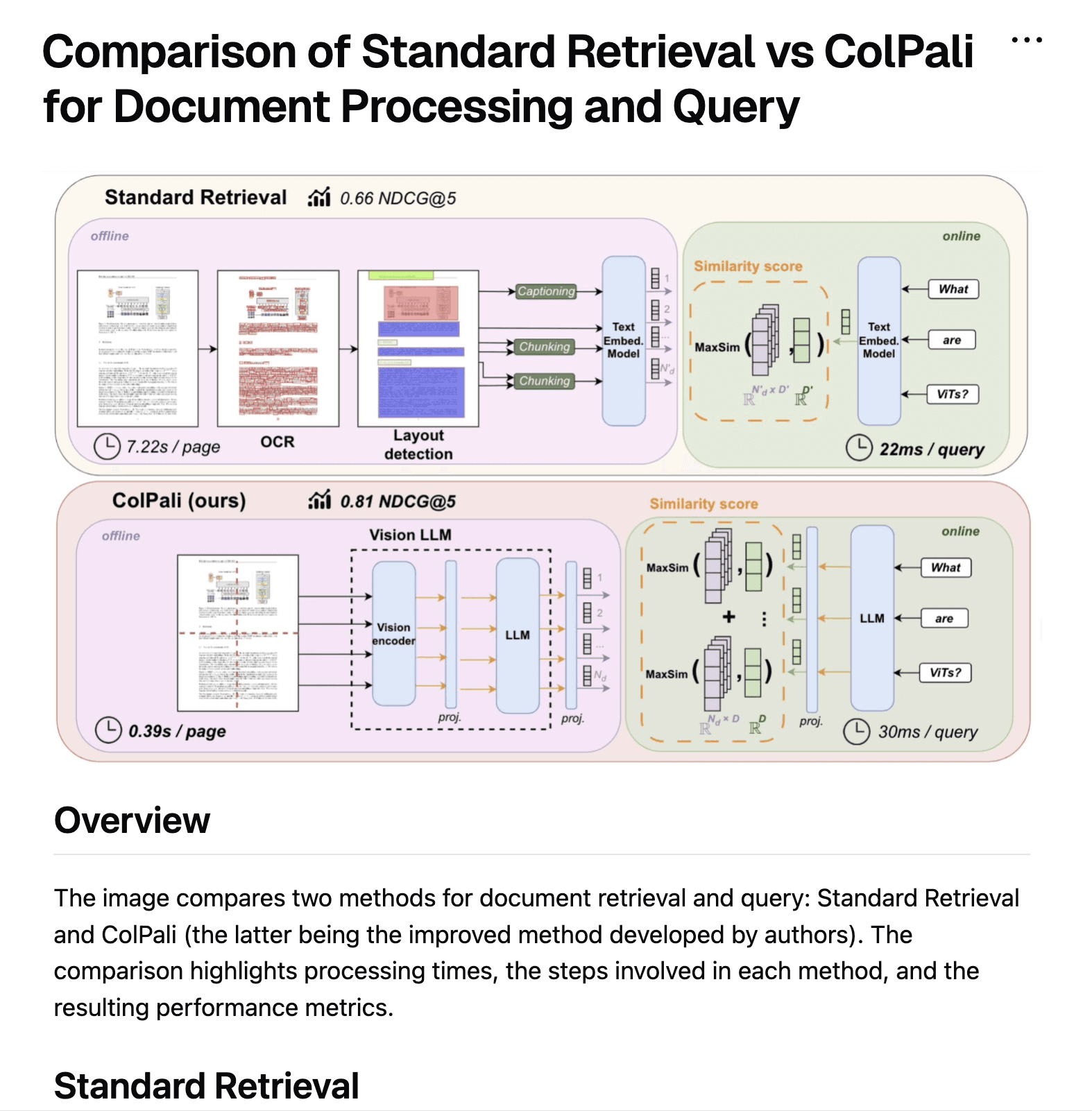사용 방법
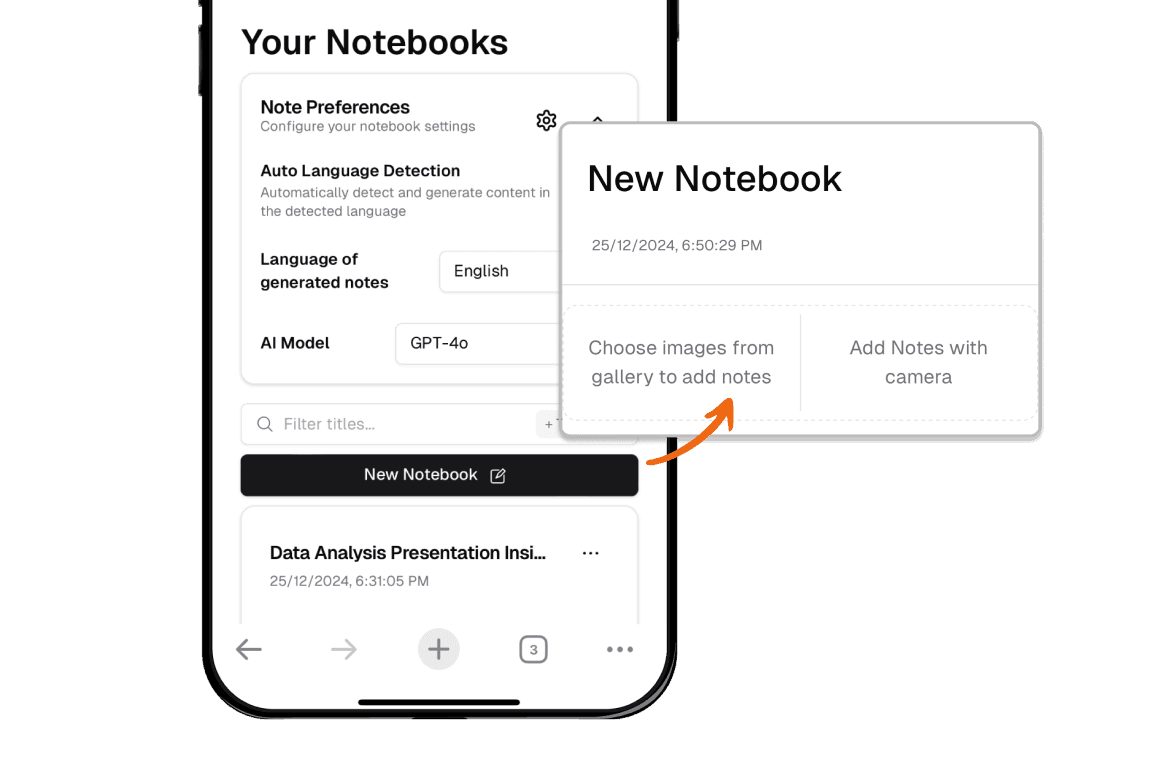
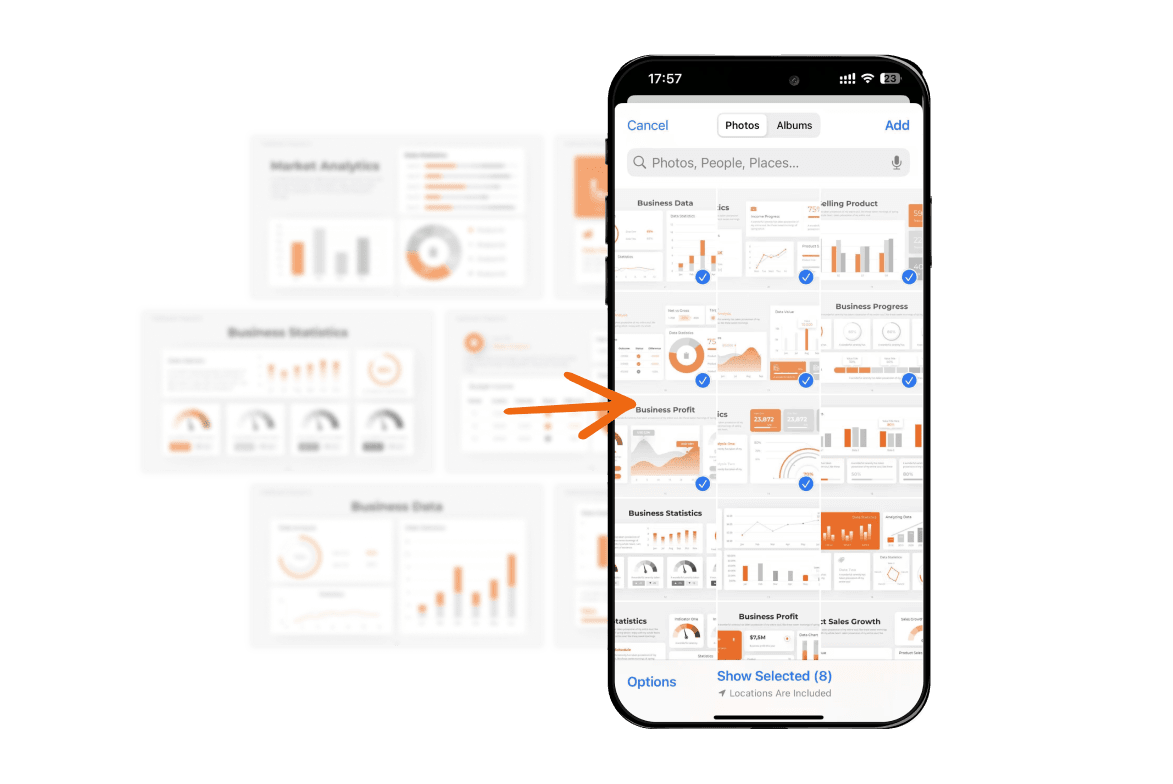
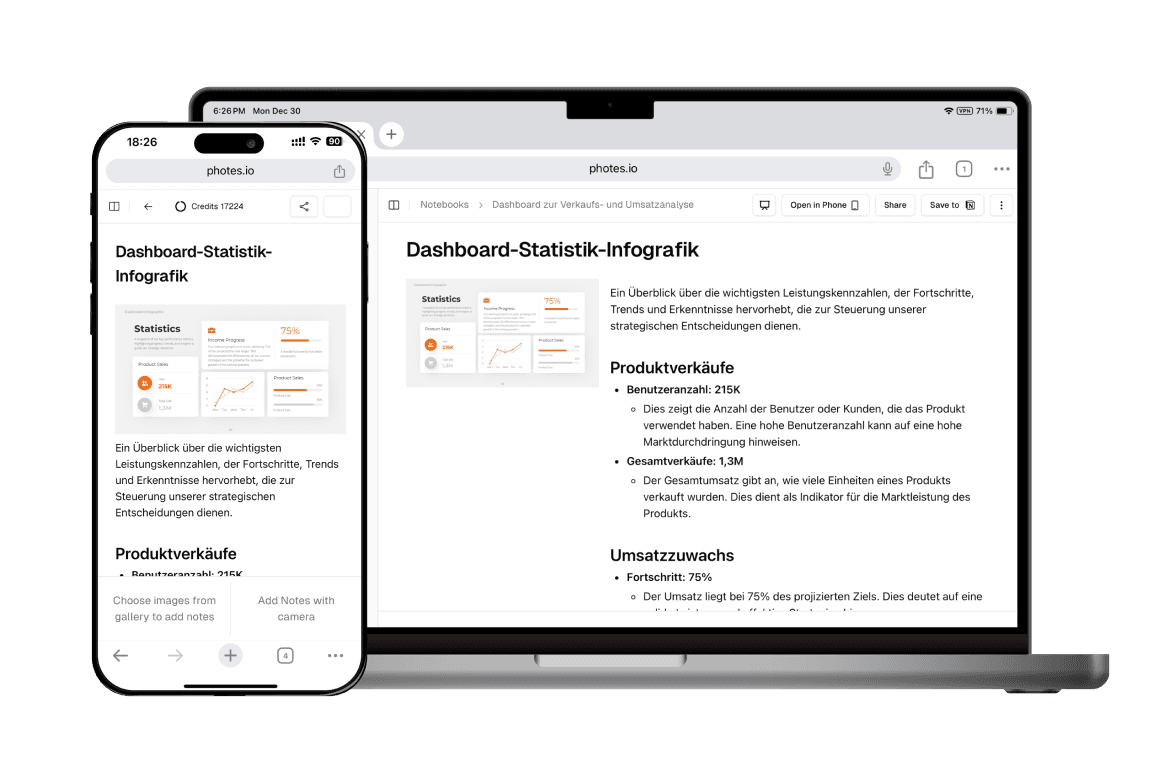
1. 노트북 생성
로그인 후 직관적인 Photes 인터페이스가 반깁니다. 수업 내용을 기록하려면 '새 노트북' 버튼을 클릭하세요. 과목이나 주제별로 이름을 지정해 정리하세요. 이 단계를 통해 사진과 AI가 생성한 노트를 한곳에 저장할 수 있습니다.
2. 사진 촬영 및 이미지 불러오기
노트북 생성 후에는 수업 자료를 직접 사진으로 촬영하세요. 강의 슬라이드, 칠판 내용을 스마트폰 카메라로 찍거나, 갤러리에서 이미지를 불러와 간편하게 처리할 수 있습니다. Photes의 고급 AI가 몇 초 만에 사진을 분석해 구조화된 읽기 쉬운 텍스트 노트를 만듭니다.
3. 검토, 편집, 내보내기
노트가 생성되면 정확하게 기록되었는지 확인하세요. Photes의 깔끔한 인터페이스에서 노트를 편집·형식화할 수 있고, Notion, Google Docs, Obsidian 등으로 내보내기도 쉽습니다. 모든 준비가 끝났으니, 이제 핵심 내용에 집중하세요.
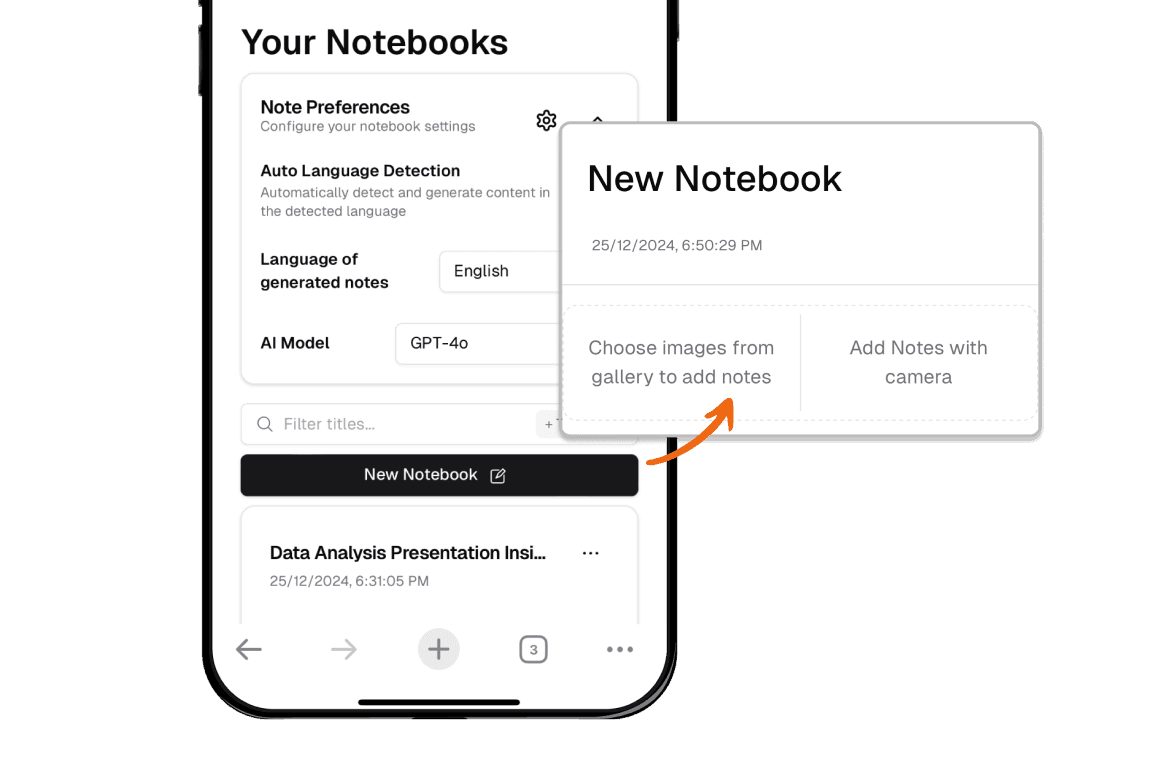
1. 노트북 생성
로그인 후 직관적인 Photes 인터페이스가 반깁니다. 수업 내용을 기록하려면 '새 노트북' 버튼을 클릭하세요. 과목이나 주제별로 이름을 지정해 정리하세요. 이 단계를 통해 사진과 AI가 생성한 노트를 한곳에 저장할 수 있습니다.
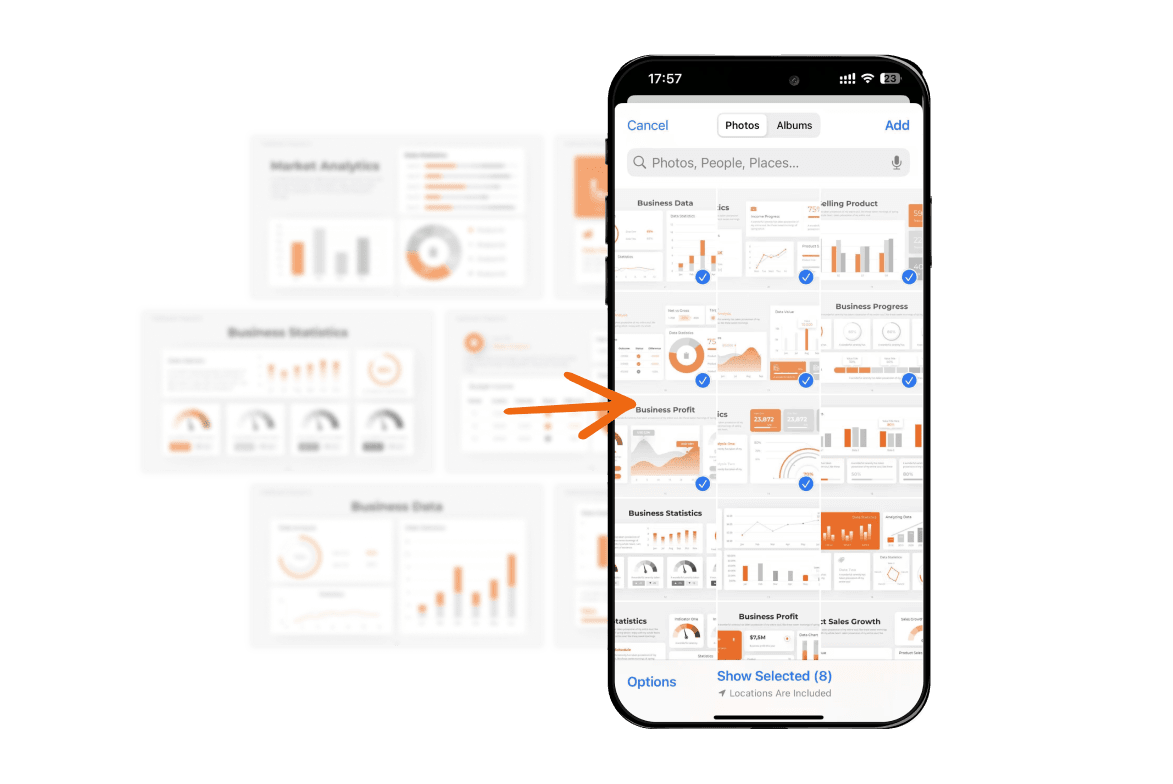
2. 사진 촬영 및 이미지 불러오기
노트북 생성 후에는 수업 자료를 직접 사진으로 촬영하세요. 강의 슬라이드, 칠판 내용을 스마트폰 카메라로 찍거나, 갤러리에서 이미지를 불러와 간편하게 처리할 수 있습니다. Photes의 고급 AI가 몇 초 만에 사진을 분석해 구조화된 읽기 쉬운 텍스트 노트를 만듭니다.
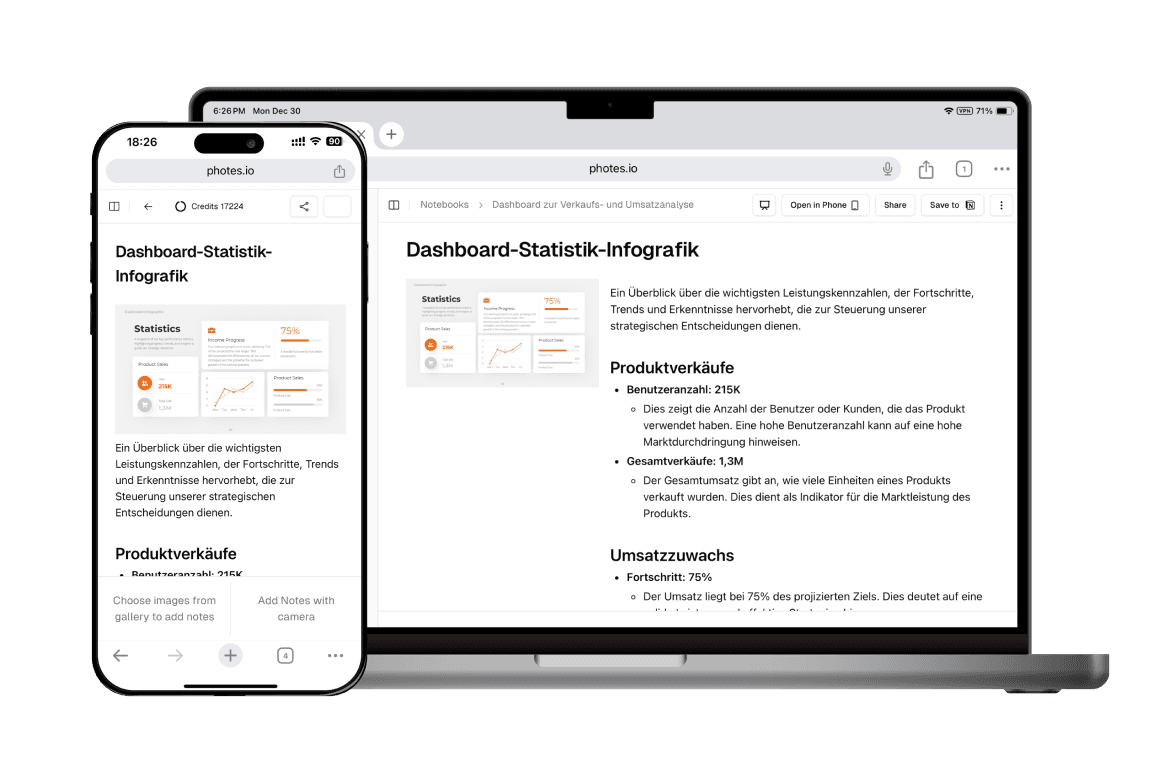
3. 검토, 편집, 내보내기
노트가 생성되면 정확하게 기록되었는지 확인하세요. Photes의 깔끔한 인터페이스에서 노트를 편집·형식화할 수 있고, Notion, Google Docs, Obsidian 등으로 내보내기도 쉽습니다. 모든 준비가 끝났으니, 이제 핵심 내용에 집중하세요.